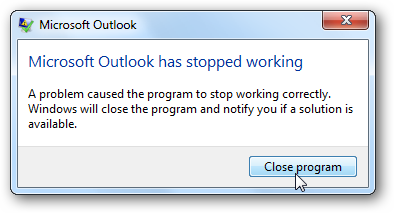E-posta gönderdiğiniz kişiler hakkında hızlı bir şekilde daha fazla bilgi edinmek ister misiniz? İşte Outlook Social Connector, Facebook'ta zaman kaybetmeden bilgilendirilmenize ve bağlantıda olmanıza yardımcı olabilir.
Facebook ve diğer sosyal ağlarGenellikle büyük bir zaman kaybı olduğunu düşünürler, aynı zamanda aileniz ve arkadaşlarınızla bağlantıda kalmak ve yaşamlarında neler olup bittiğini bilmek için de faydalı araçlar olabilir. Ayrıca, biri hakkında daha fazla şey öğrenmenin en iyi yollarından biri; kim olduğunu görmek için Facebook'ta size e-posta gönderen birini aramadı Gerçekten mi nelerdir?
Yeni Outlook Sosyal Bağlayıcısı,sık kullanılan sosyal ağları sorunsuzca Outlook’a ekleyin, böylece Outlook’tan ayrılmadan kişilerinizin resmini ve son durum güncellemelerini görebilirsiniz. Zaten LinkedIn konektörüne baktık, o yüzden daha popüler Facebook'ı nasıl kullanabileceğinizi görelim.
Outlook Social Connector'ı yükleme
Outlook 2010 kullanıyorsanız, zatenOutlook Social Connector yüklü. Bağlayıcı yakın zamanda güncellendi, ancak Windows Update'i kontrol ettiğinizden ve henüz yapmadıysanız en son güncellemeyi yüklediğinizden emin olun.
![sshot-2010-07-15- [09-41-04]](/images/installation/get-more-info-about-contacts-the-new-outlook-social-connector.png)
Hala Outlook 2003 veya 2007 kullanıyorsanız, kullanmayın.umutsuzluk; Outlook Social Connector'ı yine de kullanabilirsiniz! Aşağıdaki indirme bağlantısına gidin ve normal şekilde yükleyin. Yükleyici, yalnızca Outlook 2010 ile kullanabildiğiniz gibi ses çıkarır, ancak Microsoft'un indirme sitesi, Outlook 2003 ve 2007 ile de kullanabileceğinizi taahhüt eder.

Şimdi, Outlook'u bir sonraki açışınızda sosyal ağlar eklemeniz istenecek. Click Sonraki onları ayarlamaya başlamak için.
![sshot-2010-07-15- [15-36-27]](/images/installation/get-more-info-about-contacts-the-new-outlook-social-connector_3.png)
Veya, zaten Outlook Social Connector kullanıyorsanız ancak sosyal ağ eklememişseniz, yukarıdaki gibi eklemeye başlamak için e-postalarınızın altındaki bağlantıyı tıklayın.
![sshot-2010-07-23- [11-01-32]](/images/installation/get-more-info-about-contacts-the-new-outlook-social-connector_4.png)
Şimdi önceden yüklenmiş olanlardan birini ekleyebilirsiniz.çevrimiçi olarak daha fazla sağlayıcı görüntülemek için bağlantıyı tıklayın veya bağlantıyı tıklayın. Yeni Windows Live Messenger varsayılan olarak bir bağlayıcı ekler, ancak Facebook, LinkedIn veya başkalarını eklemek istiyorsanız, bir bağlayıcı indirmeniz gerekir.
![sshot-2010-07-15- [15-36-35]](/images/installation/get-more-info-about-contacts-the-new-outlook-social-connector_5.png)
Bağlayıcı web sitesinde, eklemek istediğiniz ağı seçin. Facebook'u ekleyeceğiz, ancak ne kullandığınıza bağlı olarak ağların herhangi birini veya tümünü eklemek için çekinmeyin.
![sshot-2010-07-15- [15-37-18]](/images/installation/get-more-info-about-contacts-the-new-outlook-social-connector_6.png)
Bu sizi bir indirme sayfasına gönderirMicrosoft Yüklemeleri. Çoğu Outlook sürümü için x86 bit sürümünü seçin; Outlook 2010'un 64 bit sürümünü çalıştırıyorsanız, bunun yerine x64 indirmeyi seçebilirsiniz.
![sshot-2010-07-15- [15-37-48]](/images/installation/get-more-info-about-contacts-the-new-outlook-social-connector_7.png)
Bir kere indirildikten sonra konektörünormal bir program yapardın. Bağlayıcıyı yüklemek için Outlook'u kapatmanız gerekmez, ancak Facebook bilgilerinizi ekleyebilmeniz için önce yeniden başlatmanız gerekir.
![sshot-2010-07-15- [15-40-40]](/images/installation/get-more-info-about-contacts-the-new-outlook-social-connector_8.png)
Outlook'tan çıktığınızda, bir sosyal ağ eklemek isteyip istemediğinizi soracağınızı unutmayın. Click Bana daha sonra hatırlat, sonra Facebook bilgilerinizi ekleyebilmeniz için Outlook'u yeniden başlatın.
![sshot-2010-07-15- [15-41-38]](/images/installation/get-more-info-about-contacts-the-new-outlook-social-connector_9.png)
Şimdi, yukarıdaki gibi bir sosyal ağ eklemeye gittiğinde, Facebook'un kullanılabilir bir sosyal ağ olarak listelendiğini göreceksin.

Onay kutusunu tıklayın ve ardından Facebook hesap bilgilerinizi ekleyin.
![sshot-2010-07-15- [15-46-27]](/images/installation/get-more-info-about-contacts-the-new-outlook-social-connector_11.png)
İsterseniz, arkadaşlarınızın güncellemelerini Windows Live'da görmek için Live Messenger'ı da ekleyebilirsiniz.
![sshot-2010-07-15- [15-37-01]](/images/installation/get-more-info-about-contacts-the-new-outlook-social-connector_12.png)
Click bağlamak devam etmek için alt kısımda.

Birkaç dakika sonra bir onay göreceksinizağlarınızın bağlı olduğunu Hesaplarınız doğru bağlanmadıysa veya şifreyi değiştirmeniz gerekiyorsa ayarları değiştirmek için belge simgesini tıklayabilirsiniz.
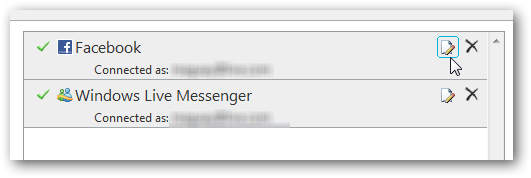
İşiniz bittiğinde, Bitiş iletişim kutusunun en altında.
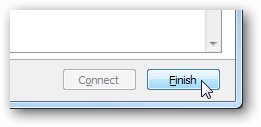
Outlook, sosyal ağlarınızı bağladığınız için sizi tebrik eder; bu kutuyu kapatmanız yeterlidir; Outlook ile daha fazla bağlantıda kalmaya başlayabilirsiniz.

Outlook Social Connector'ı Kullanma
Bir zamanlar sosyal ağları birleştiğindeOutlook, e-postalarınız, arkadaşlarınız ve iş arkadaşlarınız hakkında size daha fazla bilgi verecektir. Bir e-postayı açtığınızda, Outlook, arkadaşınızın son durum güncellemelerini, resimlerini ve daha fazlasını Facebook'ta otomatik olarak bulup gösterecek, ayrıca yakın zamanda gönderdiğiniz ve onlardan aldığınız e-postaları da gösterecektir.

Tarayıcınızda Facebook'ta açmak için bir arkadaşınızın güncellemelerinden bir resmi tıklayabilirsiniz.
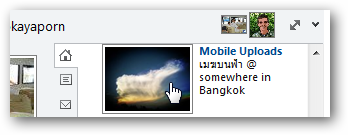
E-postada listelenen herkes hakkında bilgi görebildiğiniz için grup e-postaları özellikle ilgi çekici olacaktır.
![sshot-2010-07-15- [15-56-42]](/images/installation/get-more-info-about-contacts-the-new-outlook-social-connector_19.png)
Facebook'ta arkadaş olarak bir kişi eklemek istersen, Eklemek düğmesini ve ardından Facebook.
![sshot-2010-07-15- [15-58-54]](/images/installation/get-more-info-about-contacts-the-new-outlook-social-connector_20.png)
Click Devam et Bu kişiyi bir Facebook arkadaşı olarak eklemek istediğinizi onaylamak için Bu, Facebook’un arama sayfasından bir kişiyi bulmaya çalışmaktan çok daha kolaydır.

Ancak, Facebook’tan bir e-posta alırsanız,Outlook, size bir mesaj gönderen veya gönderen arkadaşınızın güncellemeleri yerine, Facebook'tan gelen son e-postaları gösterir. Bunun nedeni, Outlook'un gönderenin e-posta adresinden gelen bilgileri araştırması ve Facebook'tan gelen tüm iletilerin, arkadaşınızın hesabından ziyade otomatik bir hizmetten gönderilmesidir.

Outlook Bağlayıcısı ayrıca içinde kalmanıza yardımcı olure-postalarınızla daha iyi iletişim kurun. Bir kişiden gönderdiğiniz veya aldığınız tüm ekleri ve e-postaları görebilirsiniz. Bu, yanlış yerleştirdiğiniz bir raporu bulmak veya geçen hafta neye e-posta gönderdiğinizi kendinize hatırlatmak için harika bir yoldur. Kişiniz hakkında daha fazla bilgi edinmek için Bağlayıcı'daki farklı sekmeleri keşfedin.
![sshot-2010-07-15- [15-49-33]](/images/installation/get-more-info-about-contacts-the-new-outlook-social-connector_23.png)
Outlook Social Connector'ı yeniden etkinleştir
Outlook Social Connector'ı bulamadıysanızİlk başta kullanışlıdır, devre dışı bırakmış olabilirsiniz. Facebook'ta Facebook güncellemelerini ve daha fazlasını görmeye başlamak için yeniden etkinleştirmeniz gerekir. Outlook ayarlarınızı açın; Outlook 2010’da, Dosya Menü ve Seç Seçenekler.
![sshot-2010-07-15- [15-33-32]](/images/installation/get-more-info-about-contacts-the-new-outlook-social-connector_24.png)
seçmek Eklentileri Soldaki seçeneklerden, ardından Com Eklentileri yanında Yönet ve tıkla Git.
![sshot-2010-07-15- [15-33-56]](/images/installation/get-more-info-about-contacts-the-new-outlook-social-connector_25.png)
Yanındaki kutuyu işaretleyin Microsoft Outlook Sosyal Bağlayıcısı ve tıklayın Tamam yeniden etkinleştirmek için. Şimdi sosyal ağları yukarıdaki gibi ekleyebilirsiniz.
![sshot-2010-07-15- [15-34-20]](/images/installation/get-more-info-about-contacts-the-new-outlook-social-connector_26.png)
Sonuç
Sosyal ağlara bağımlı olup olmadığınız veyatüm arkadaşlarınız ve ailenizin yaptığı gibi kullanın, Outlook bağlayıcı her zaman Facebook'ta kalmak zorunda kalmadan arkadaşlarınızla neler olup bittiğini bilmek için harika bir yoldur. İlgili e-postaları ve ekleri de gösterebildiğinden, Outlook'ta da sizi daha üretken yapabilir!
Bağlantılar
Outlook 2003 ve 2007 için Outlook Social Connector'ı indirin
Outlook için Sosyal Konektörleri İndirin